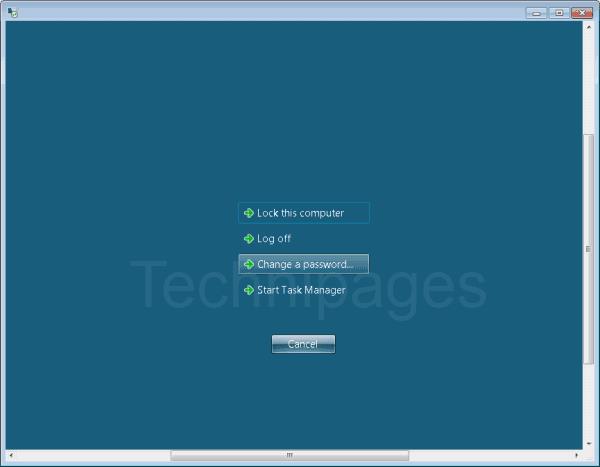Você pode aprender como CTRL + ALT + Delete na Área de Trabalho Remota se quiser alterar uma senha, bloquear a tela RDP ou fazer logoff. O pressionamento de tecla CTRL + ALT + Delete não funcionará, pois seu próprio sistema operacional o utiliza. Então, o que é um técnico de baixa qualidade que precisa acessar essa tela para fazer quando está remoto por meio de uma sessão de área de trabalho remota?
Método 1
- No RDP, a combinação “ CTRL ” + “ ALT ” + “ Fim ” funcionará.
Se você tiver problemas para encontrar a tecla “ End ”, normalmente ela está localizada à direita da tecla “ Enter ”. Se estiver usando um teclado pequeno em um laptop, pode ser necessário manter pressionada uma tecla de função para utilizá-lo.
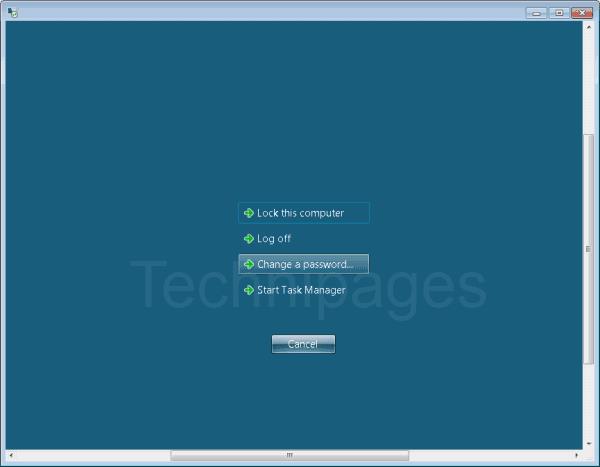
A combinação de teclas também funcionará em sessões mais antigas do Terminal Server.
Método 2
Na Área de Trabalho Remota, selecione “ Iniciar “.
Digite “ osk “ e abra o “ Teclado na tela “.
Pressione “ Ctrl ” e “ Alt ” no teclado físico e selecione “ Del ” na janela do osk.
Outras Soluções
Deve-se observar que você não está limitado a usar essa combinação de teclas se quiser fazer qualquer uma das opções disponíveis nesta tela. Aqui estão algumas outras opções:
- Para alterar sua senha, você pode ir para “ Painel de controle ”> “ Contas de usuário ”> “ Alterar sua senha do Windows “. No Windows 10, 7, 8, 2008, 2012, 2016 e Vista, você pode simplesmente selecionar “ Iniciar ” e digitar “ alterar senha ” para acessar a opção.
- Para acessar o Gerenciador de Tarefas, você pode clicar com o botão direito do mouse na hora na barra de tarefas e selecionar Gerenciador de Tarefas .
- Normalmente, você pode fazer logoff selecionando “ Iniciar ”> “ Logoff “.
- Para bloquear o computador, você pode criar um ícone .
Tem atalhos melhores para essas opções em uma sessão RDP? Por favor, compartilhe-os na seção de comentários.